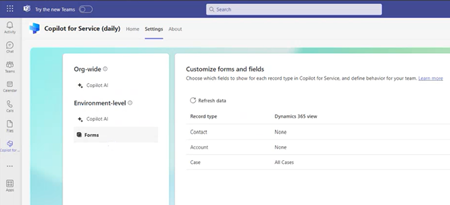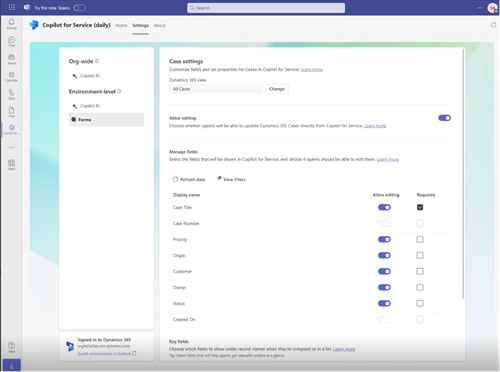Not
Bu sayfaya erişim yetkilendirme gerektiriyor. Oturum açmayı veya dizinleri değiştirmeyi deneyebilirsiniz.
Bu sayfaya erişim yetkilendirme gerektiriyor. Dizinleri değiştirmeyi deneyebilirsiniz.
Microsoft 365 Copilot'ta Hizmet'te görünen CRM verilerini özelleştirerek müşteri hizmetleri temsilcilerinize daha sade bir deneyim sunabilirsiniz.
CRM formlarının ve alanlarının özelleştirilmesi ortama özeldir. Kayıt türlerinizi özelleştirdiğinizde, değişiklikler Outlook ve Teams genelinde Hizmet panelini etkiler. Ayrıca, e-postalar ve toplantılar gibi Outlook aktivitelerini, Hizmet'ten CRM sisteminize kaydettiğinizde eklenen kayıtların kayıtlarına da bağlayabilirsiniz.
Önemli
Bu makalede kullanılan kayıt türü terimi, Microsoft 365 Copilot'ta hizmette olan bir Salesforce nesnesini ifade eder. Kullanıcı arabiriminde görüntülenen terim, bağlı olduğunuz CRM sistemine bağlıdır. Dynamics 365'e bağlıysanız kayıt türü görüntülenir. Salesforce'a bağlıysanız nesne görüntülenir.
Özelleştirme seçenekleri
Formları ve alanları özelleştirmek için, Teams yönetici ayarlarından Formlar'ı seçin. Şu eylemleri yapabilirsiniz:
Kayıt türü ekleyin.
İlgili kayıt türlerini (İlgili kişi, Servis talebi ve Firma) görüntüleyin ve yönetin.
Kayıt türlerinin görüntülenme sırasını değiştirin. Kayıt türlerini, Servis'e eklenme sırasına göre görüyorsunuz. Sırayı değiştirmek için kayıt türlerini kaldırın ve gerekli sırayla ekleyin. Varsayılan ilgili kişi, servis talebi ve firmadır.
Kaydı silmek için kayıt türü üzerine gelin.
CRM'den en son değişiklikleri almak için verileri yenileyin.
Yeni kayıt türü ekleme
Servis'e en fazla 10 yeni özel veya kutudan çıkmış kayıt türü ekleyebilirsiniz. Örneğin, müşterileri izlemek için "Müşteriler" adı verilen özel bir kayıt türü ekleyebilirsiniz. Kullandığınız CRM'ye bağlı olarak kayıt türünü veya nesnesini görürsünüz.
Yeni kayıt türü eklemek için aşağıdaki adımları uygulayın:
Formlar alanında Kayıt türü ekle veya Nesne ekle'yi seçin.
Ekle kayıt türü veya Nesne ekle penceresinde, eklenecek kayıt türünü seçin ve ardından İleri'yi seçin. Aşağıdaki noktalar uygulanabilir:
- Yalnızca varolan bir kayıt türü ilgili kayıt türlerini görebilirsiniz. İlgili kişi, firma ve servis talebi kayıt türleri varsayılan olarak kullanılabilir. Bu kayıt türleriyle ilgili diğer kullanıma hazır ve özel kayıt türlerini ekleyebilirsiniz.
- Bir seferde yalnızca bir kayıt türü ekleyebilirsiniz.
- Kayıt türlerinin ve alanların mantıksal adlarını görürsünüz.
Seç (kayıt türü) için ilişkiyi seç, yeni kayıt türünün Hizmet'teki mevcut kayıt türleri veya alanlarıyla nasıl ilişkili olduğunu seçin ve ardından Sonraki'yi seçin. Şu noktaları hatırlayın:
- Yalnızca 1:N ve N:1 ilişkileri desteklenir.
- Kayıt türlerinin ve alanların mantıksal adlarını görürsünüz
- Yeni kayıt türü yalnızca bir kayıt türü veya alanla ilişkiliyse, ilişki otomatik olarak ayarlanır.
Görünümü seç (kayıt türü) penceresinde, yeni kayıt türü için kayıt listesinin nasıl görüntülenmesini istediğinizi ve Ekle'yi seçin.
Not
- Listede tüm ortak ve kişisel görünümleri görebilirsiniz.
- Dynamics 365 için, Service çözümü yalnızca yeni kayıt tipine ait olan alanları içerir ve ilgili kayıt tiplerine ait değildir.
Değişiklikleri yayımlayın.
Kayıt türlerini yönet
Form'da bir kayıt türü seçtiğinizde aşağıdaki işlemleri yapabilirsiniz:
Değişiklik görünümleri: Hizmet formları ve listeler CRM görünümlerine dayanır. Bir kayıt türü görünümünü değiştirdiğinizde, aşağıdaki eylemler gerçekleşir:
- Mevcut anahtar alanları yeni varsayılanlarla değiştirilir.
- Kayıt türü düzenleme davranışı aynı kalır.
- Alanlar için düzenleme davranışı sıfırlanır. Kayıt türü düzenlenebilirse ve yeni bir görünüm seçerseniz, alanlar da düzenlenebilir olur.
Firma ve Servis Talebi kayıt türleri için bir görünüm seçmeniz gerekmez. Diğer kayıt türleri için bir görünüm seçmeniz gerekir.
Not
İlgili kişi kayıt türü için görünüm seçemezsiniz.
Düzenlemeyi etkinleştir: Bu seçenek, temsilcilerin kayıttaki alanlarda değişiklik yapmasına ve bunları CRM'ye kaydetmesine olanak tanır. Varsayılan olarak, ilgili kişiler düzenlenebilir. Diğer kayıt türleri için bu seçeneği etkinleştirmeniz gerekir.
Alanları ekleme, kaldırma veya yeniden sıralama: Kayıt türü CRM görünümünü temel almıyorsa, formda göründükleri alanları ve sırayı seçebilirsiniz. En fazla 40 varsayılan ve özel alan ekleyebilirsiniz. Şu eylemleri yapın:
- Alan eklemek için Alanları yönet bölümünde Alan ekle'yi seçin.
- Bir alanı yeniden sıralamak veya kaldırmak için, alanın üzerine gelin ve bir seçeneği belirleyin.
Not
Microsoft 365 Copilot'taki Service'i Salesforce'a bağladıysanız, Service kullanıcılarının erişebildiği alanları ekleyin. Kullanıcının eklenen alanlardan bazılarına erişimi yoksa CRM kaydını göremez.
Görünüm filtreleri: Bir görünümdeki kayıtları filtreleyen kaynak sorguyu görmek için Filtreleri görüntüle'yi seçin . Örneğin, yalnızca etkin firmaları gösteren görünümün kaynak sorgusunu görüntüleyebilirsiniz. Sorgu XML'ini de kopyalayabilirsiniz.
Gerekli alanları belirtin: Alanları yönet bölümünde temsilcilerin doldurması gereken alanları seçin. CRM'de bir alan Gerekli olarak işaretlenmişse, Servis çözümünde isteğe bağlı olamazsınız.
Anahtar alanlar: Bir kaydın daraltıldığını veya liste görünümünde görüntülendiğini gösteren iki alan seçin. Yalnızca ayrıntılı görünümde kullanılabilen alanları seçebilirsiniz. Arama davranışı görünüm yapılandırmasına bağlı olduğundan, seçtiğiniz alanların da kayıt türü Hızlı Bul görünümünde olduğundan emin olun.
Kişi ekle: Kişiler kayıt türünde, temsilcilerin e-posta adreslerini CRM'e kaydetmesine izin vermek için Hizmet için doğrudan yeni kişiler oluşturulmasına izin ver seçeneğini seçin.
İlgili bilgiler
Microsoft 365 Copilot'ta hizmet için gereken roller ve ayrıcalıklar
Microsoft 365 Copilot'ta Servis'i Sil